あなたが私のような人なら、デスクにいるときに電話とコンピュータを切り替え続けたくないでしょう。デバイスを切り替えると、集中力が低下し、いずれかのデバイスで実行しているタスクのいずれかから気が散ってしまいます。ごく最近まで、これを行うことは非常に困難でしたが、現在、可能な限り簡単にするための解決策がいくつかあります。 Ubuntu 20.04で、このオープンソースツールをダウンロードして使用する方法を見てみましょう。
Scrcpy
Scrcpyは無料で使いやすいツールで、Android画面をUbuntuコンピューターにミラーリングできます。フローティングウィンドウが表示され、スマートフォンのすべてがデスクトップに表示されます。
画面が表示されるだけでなく、パソコンを介してスマートフォンを操作できるため、多くの機会が開かれるのはおかしいです。マウスとキーボードを使用する他の入力周辺機器と一緒に使用して、Instagramフィードの終わりのないエントリをスワイプ、並べ替え、ふるいにかけることができます。
Scrcpyは、スクリーンキャスト中にアプリケーションをすべてデプロイ、テスト、および/またはデバッグしたいAndroidアプリケーション開発者にとって特に便利です。デスクトップから電話ウィンドウに.apkファイルをドラッグアンドドロップするだけでインストールできます。
以下に、scrcpyをインストールする方法の詳細な手順を示します。
インストール
scrcpyのインストールプロセスは非常に簡単です。スナップルートを使用することも、ターミナルから直接インストールすることもできます。
スナップ
以下のリンクに移動して、ページの左側にあるインストールボタンをクリックしてください:
https://snapcraft.io/scrpy
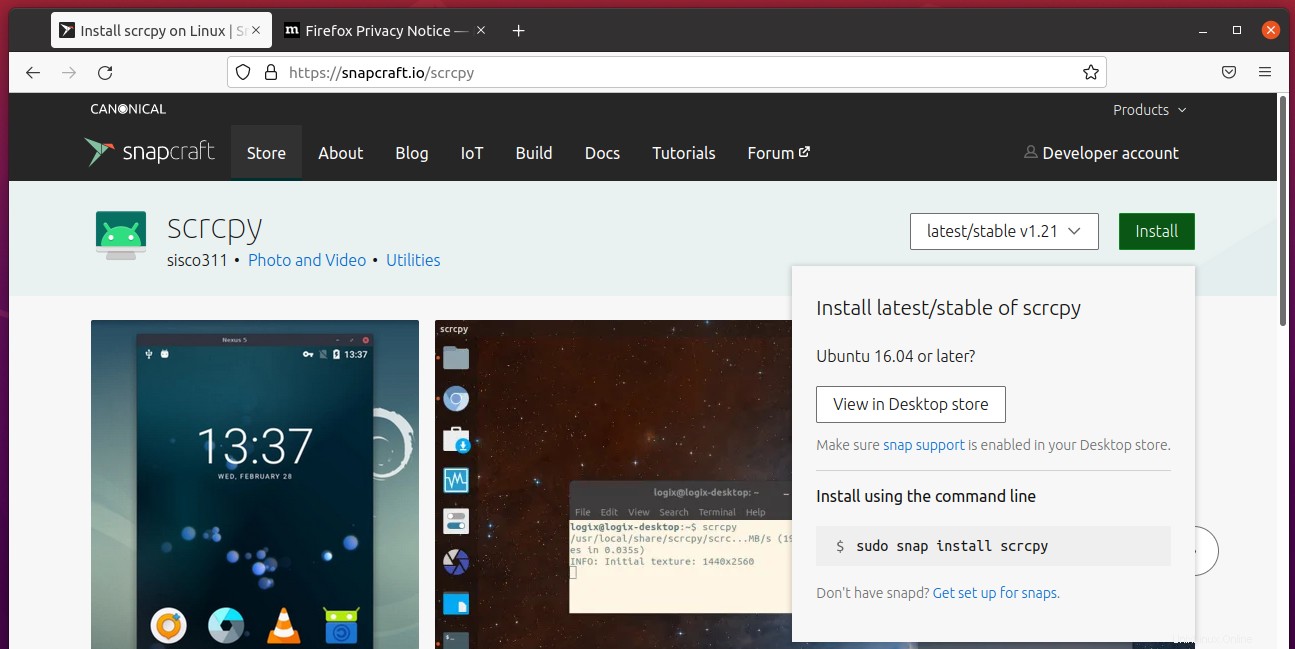
デスクトップストアの[表示]をクリックすると、スナップリンクの表示方法を選択するように求められます。
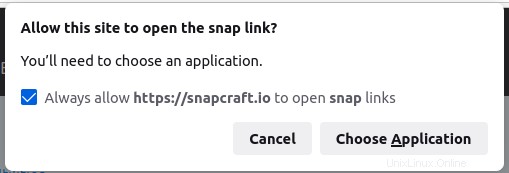
Ubuntuソフトウェアを選択して、リンクを直接開くことができます。
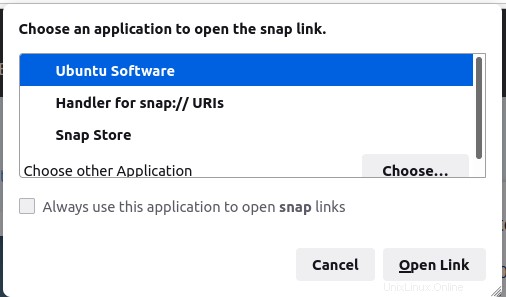
リンクを開くと、インストールを開始できます。
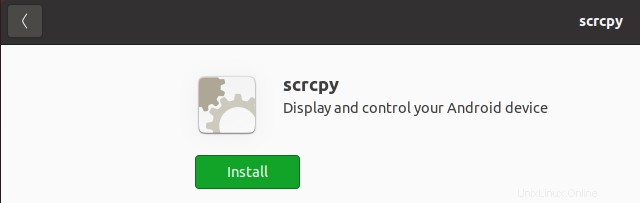
パスワードを入力すると、インストールが開始されます。完了したら、アプリケーションに移動し、名前を入力してアイコンをクリックすることで、scrcpyを起動できます。
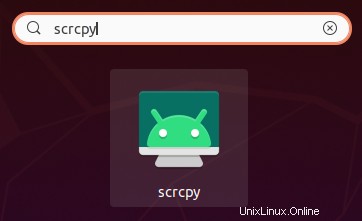
ターミナル
ターミナルからScrcpyをインストールするには、ターミナルを開き、次のコマンドを実行してインストールを開始するだけです。
$sudo snap install scrcpy

この出力により、インストールが完了したことがわかります。
注:scrcpyを実行する前に、電話でUSBデバッグを有効にする必要があります。 USBデバッグを有効にしたら、USBケーブルを介して電話をコンピューターに接続します。
ターミナルに同じものを入力すると、scrcpyを起動できます:
$scrcpy
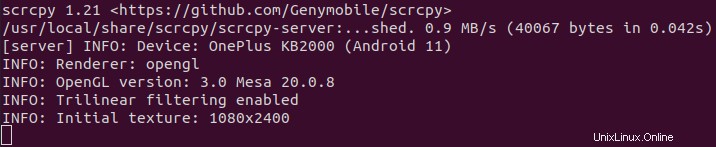
これを実行すると、コンピューターから電話へのアクセスを許可するように電話でプロンプトが表示されます。許可するとすぐに、デスクトップにフローティングウィンドウが表示され、動作を開始したことが示されます。
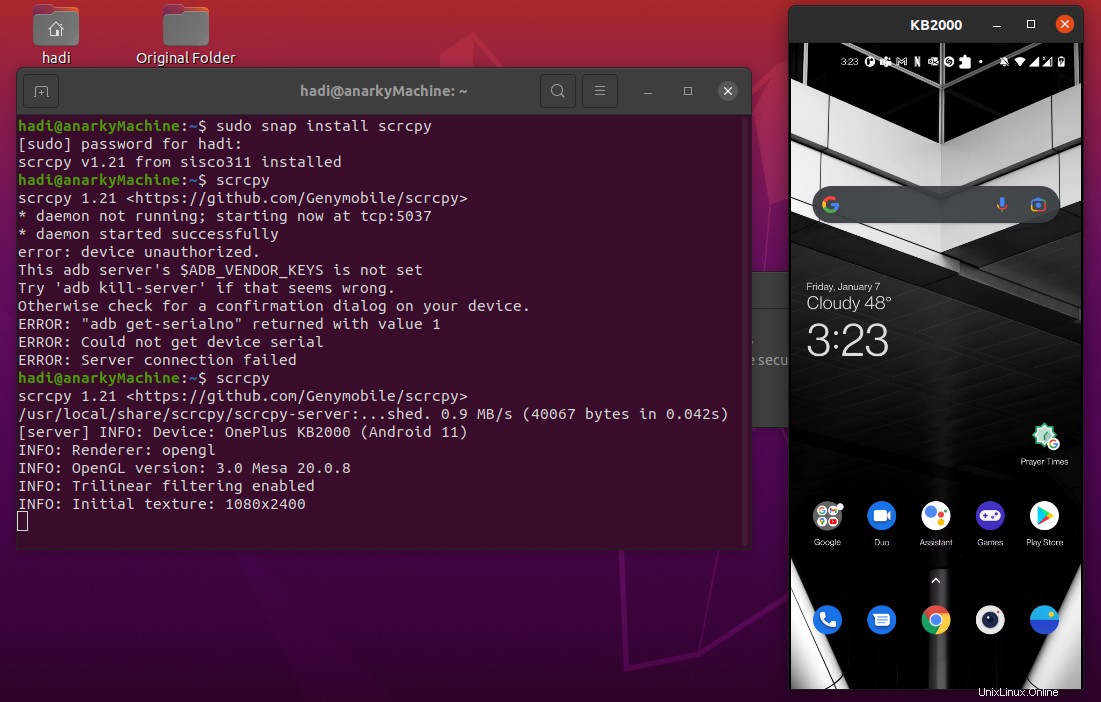
結論
これが機能していると、コンピュータと電話で同時に作業を開始できます。それはあなたの生産性を最大化するためにあなたのために無限のフロンティアを開きます。どのように使用しますか?コメントを下にドロップすると、他の人が新しい方法でアプリケーションを使用するのに役立つ可能性があります。